Linux文件目录类指令
1. pwd:
pwd 命令用于查询当前所在路径(绝对路径):
2. ls:
ls 命令用于查看当前目录下的文件及文件夹:
ls 常用参数:
-a :查看全部文件及目录,包括隐藏文件和目录,在Linux中隐藏文件或目录前面均带有一个“.”。
-l:以列表/清单的形式查看当前目录下的文件或文件夹: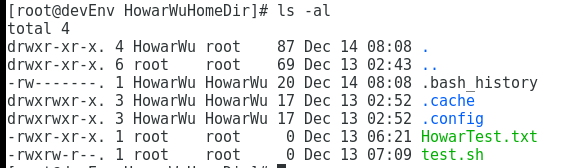
3. cd
cd 命令用于目录切换,要切换到上级的目录及其子目录时,需要使用绝对路径,切换到当前目录的下级目录时,可以使用相对路径。
要返回上一级目录,可使用 cd … 命令,若要向上返回多级,需以/分割 :cd …/…/…
要切换到用户的主目录时,可使用 cd ~ 命令。
要切换到根目录时,可使用 cd /。
4. mkdir
mkdir 指令用于创建目录:
mkdir指令,默认只可以创建一级目录,若要创建多级目录,需加上参数 -p:
5. rmdir:
mkdir 指令用于删除空目录,若指定路径非空,则系统会返回错误信息:
6. rm:
rm 指令用于删除一个文件或者目录:
rm 常与 -rf参数连用, -r:递归 -f:force
语法:rm -rf 文件/目录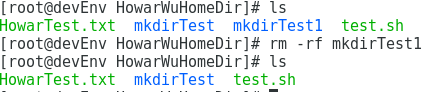
7. touch:
文件创建命令,用来创建一个空文件:
语法: touch filename:
8. cp:
文件拷贝命令,用于文件/目录的复制操作:
相当于在源路径下复制,然后转到目标路径下进行粘贴。
语法:cp 源路径/源文件 目标路径/新文件
常用参数-r来递归拷贝源目录下的子文件及文件夹。
9. mv:
文件/目录 移动指令,也常用来进行文件的rename操作:
相当于在源目录下剪切,然后转到目标路径下粘贴。
语法:mv 源路径/源文件 目标路径/新文件
10. cat:
以只读的形式打开文件。若要显示行号,需加参数 -n:
语法:cat 文件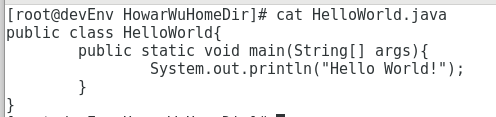
11. more:
more指令是一个基于文本编辑器的文本过滤器,它以全屏的方式按页显示文本文件内容。
语法:
1.more 文件
2.cat/vi 文件 | more
在使用more指令时, 可以直接输出要显示的文本信息,也可以与其他指令通过管道符联合使用。
more指令内置了许多的快捷键操作:
【1】blankspace:向下翻一页
【2】enter:向下翻一行
【3】q:立即退出,不再显示该文本信息
【4】Ctrl + F:向下滚动一屏幕
【5】Ctrl + B:返回上一屏
【6】=:输出当前行号
【7】:f:输出文件名和当前行号
12. less:
less指令与more类似也是用来分屏查看文件内容的,它比more更加强大,支持各种显示终端,less指令在显示文件内容时并不是一次性将整个文件加载后才显示,而是根据显示需要来加载文件内容。
less用法与more一致。
less指令相关快捷键操作:
【1】blankspace:向下翻一页
【2】pagedown:向下翻页
【3】pageup:向上翻一页
【4】/字符串:向下搜索某一字符串内容,n:查看下一个,N:查看上一个
【5】?字符串: 向上搜索某一字符串内容,n:查看下一个,N:查看上一个
13. 输出重定向 >和追加 >>:
输出重定向 > :将某个指令的输出写入到目标文件中,会覆盖目标文件中的原有内容: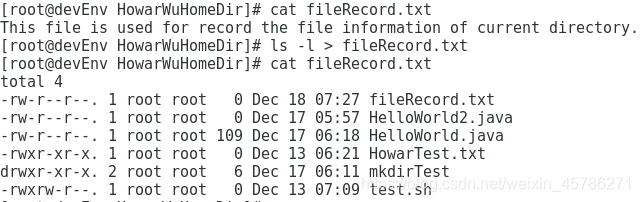
追加 >>:将某个指令的输出追加到目标文件末尾,不会覆盖目标文件的原有内容: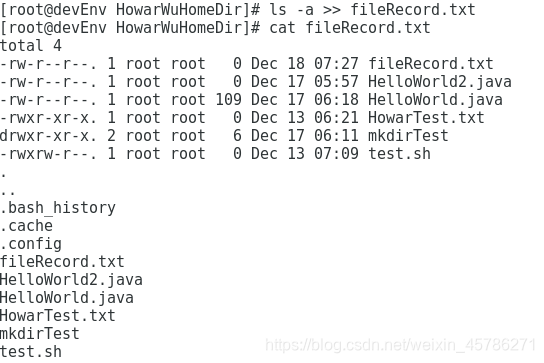
14. echo指令:
echo指令常用来输出变量或输出一段文本。
例:
- 输出环境变量PATH的值:

- 输出 “Hello Linux” :

15. head指令:
head指令用于显示文件开头部分内容,默认显示前10行: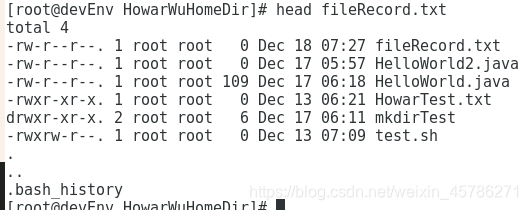
若要自定义显示的行数,可使用 -n 正整数 选项:
16. tail指令:
tail指令用于显示文件末尾部分内容,默认显示末尾10行: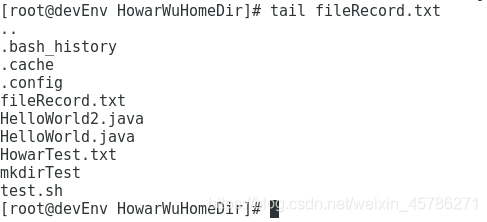
与head用法类似,若需要自定义显示行数,加参数-n:
tail指令常用来显示系统的log文件或启动日志,若要实时监控文件的内容变化,可以使用参数-f:
将 ping www.baidu.com 的输出写入到pingInfo.txt,另起一个终端来实时显示pingInfo.txt 的内容:
17. ln指令:
ln指令用来创建连接,类似于windows中的快捷方式。
用法:
ln -s 源文件绝对路径/文件名 目标路径/文件名
很多时候我们在Linux上使用应用程序时会选择下载安装包,解压后使用./文件名来启动应用程序,但是前提需要先切换到文件所在目录,这样很不方便,这时我们就可以通过在/usr/bin下创建一个可执行文件的软链接来使我们在任何目录下都可以直接运行该程序:
实例:
在桌面下载gitKranken(Git管理工具)软件包,解压到桌面的gitKraken目录下,这是进入到gitKranken文件目录下可以找到gitKraken的执行文件:
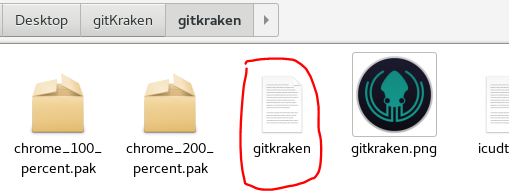
现将该文件link到/usr/bin下,并且设置链接名为gitkraken:
查看/usr/bin下是否已存在该链接:
链接创建成功,然后在桌面打开终端,直接运行gitkraken命令:

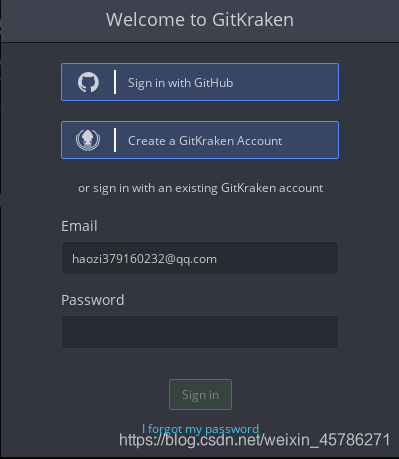
启动成功。
18. history指令:
history指令用来查看系统中已执行过的命令,也叫做执行历史命令。
基本语法:
history :查看所有执行过的指令
history 正整数n:查看最近n次执行的指令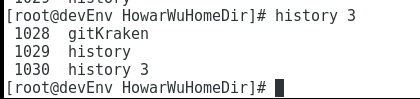
来源:CSDN
作者:HowarWu
链接:https://blog.csdn.net/weixin_45786271/article/details/103540360



